Asus dizüstü modeli nasıl bulunur: tüm yollar
Birçok kullanıcı, nasıl olursa olsunuzun süredir operasyonda bir bilgisayar var, modelinin tam ismini söyleyemiyorlar. Ve prensip olarak, onsuz yapmak kolaydır. Ancak, cihazınızın tam adını belirtmeniz gereken durumlar vardır. Örneğin, üreticinin web sitesinden sürücüleri manuel olarak indirirken, her bir model için kendi setini bulabilirsiniz. Veya teknik desteğe başvururken.
Bu makale nasıl öğrenilecek?dizüstü bilgisayar modeli adı Asus. Buna rağmen, aşağıda açıklanan tüm yöntemler, diğer üreticilerin bilgisayarları için uygundur. Cihazınızın markası ne olursa olsun, kafanızın karışması kolay bir çok bilgi ile ilişkilidir: seri numarası, anakart modeli, benzersiz kimlik vb. Her şey kolay olmaktan uzaktır, bu yüzden bu makale herkese, hatta kendine güvenen bir kullanıcıya bile yardımcı olabilir.

Asus dizüstü bilgisayarın modelini nasıl bulabilirim?
İki yaygın yol vardır:
- Dizüstü bilgisayar modelinibir paket kağıdı. Bir kullanım kılavuzu, bir garanti kartı ve ayrıca mağazadan bir çek belgesi içerir. Bununla birlikte, el kitabında belirli bir aygıtın numarası yerine yalnızca model çizgisini (bir dizi dizinin adı) gösterir.
- Hangi dizüstü bilgisayar modelini Asus? Model çizgisi sizin için yeterli değilse, genellikle dizüstü bilgisayarın altında ve kutuda bulunan özel bir fabrika etiketine başvurabilirsiniz. Aşağıdaki verileri içerir: dizüstü bilgisayar ve anakart modeli, barkod ve seri numarası. Cihazın adı MODEL kelimesinden sonradır. Adın üçüncü, dördüncü ve beşinci karakterlerinin sayılmadığını unutmayın.

Asus dizüstü bilgisayar modelini işletim sisteminden nasıl öğrenebilirim?
Paketli belgelerden korkmayınkayboldu ve etiket bir şekilde hasar gördü. Tüm bilgiler doğrudan işletim sisteminden kolayca elde edilebilir. Bunu yapmak için, Asus dizüstü bilgisayarının modelini komut satırından nasıl öğreneceğimizi size söyleyeceğiz. Bunu yapmak için, parametre giriş hattını açın. START / Run ile açabilirsiniz. Veya, Windows 10'da, görev çubuğunun altında bulunan aramaya "Çalıştır" yazın (Windows ve R tuşlarını da kilitleyebilirsiniz). Sonra cmd yazın - böylece komut satırını açarsınız. İçinde wmic csproduct get name komutunu girin ve Enter tuşuna basın. Bir sonraki satır, cihazınızın adını içeren bir mesaj gösterecektir.
Komut çubuğunu kullanmanız gerekmez. Cihazın modelini bulmanın başka bir yolu vardır: "Çalıştır" ı açın ve giriş satırına dxdiag komutunu ekleyin. Teşhis Aracı penceresi açılır. İhtiyacınız olan sekmede hemen açılacaktır - "Sistem". Dizüstü bilgisayarınızın modeli "Bilgisayar modeli" bölümünde listelenecektir.

Dizüstü bilgisayarla ilgili kapsamlı bilgilerve cihazın model adını, yolu takip ederek öğrenebilirsiniz: START / Kontrol Paneli / Sistem ve Güvenlik / Sistem. Ya da "Bilgisayarım" simgesine sağ tıklayın ve "Özellikler" i seçin. Windows'un onuncu sürümünde, tekrar arama yapabilirsiniz. Bunu yapmak için, hatta "Sistem" yazmanız yeterlidir.
Üçüncü taraf programlarını kullanarak bir modelin adını nasıl öğrenilir
Asus notebook modelinin yanı sıra,Üçüncü taraf programlarını kullanarak, bilgisayarınız hakkında birçok yararlı bilgi alabilirsiniz. Örneğin, Everest'i kullanarak. Bunu yapmak için, programı içeren klasörü açın ve dosyayı .exe ile çalıştırın. Bir kerede iki tane olabilir, ama kimse yapacaktır. Açılan program penceresinde, şu yola gidin: Menü / Bilgisayar / DMI / Sistem. Sistem özelliklerinde, pencerenin alt kısmında, üretici, cihaz modeli adı, seri numarası ve benzersiz kimlik belirtilecektir.
Başka bir yol
Asus notebook'un hangi modelinin mümkün olduğunu ve nasıl olduğunu öğrenmek içinBios. Bu yöntem, ambalaj ile belgelerin kaybolduğu, etiketin hasar gördüğü ve bazı hatalardan dolayı sisteme aynı anda giremediğiniz bir durumda gerekli olacaktır. Destek ekibine başvurmanız gerekiyor ve cihazın adını bilmiyorsunuz.
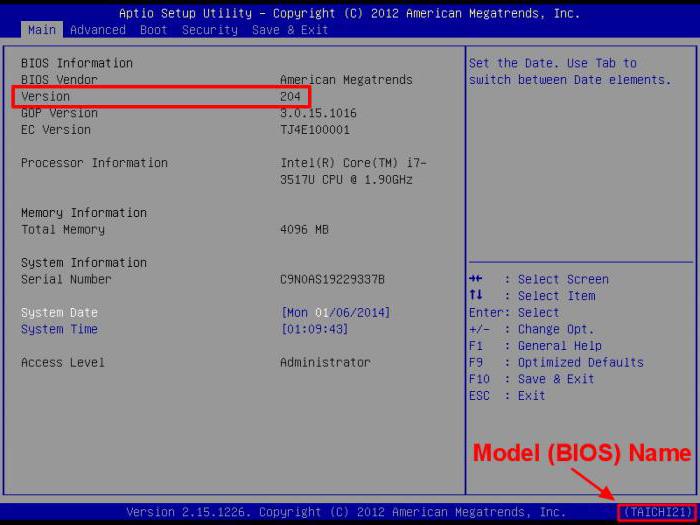
BIOS'a nasıl gireceğiniz ile ilgili başlangıç yapmak için. yöntemler modele bağlı olarak değişebilir, ama bu yanlış bir şey olabilir: Seçenekler bu kadar değil. önyükleme üretici logosunun sırasında Esc tuşuna basmayı deneyin. Eğer ... Bunun yerine elips, anahtar veya tuş kombinasyonu BIOS'a girmek için basın istediğiniz belirtilecektir metin ile satır kurulumu için Enter bulmak zorunda nerede siyah ekran göreceksiniz. Bu yazıt metninin sonunda veya altında bulunan, ekranın en üstündeki olabilir. F2, Ctrl + F2 veya Del: Esc tuşuna basıldığında vermezse, o zaman bir sonraki açılışta bu seçeneklerden birini deneyin. Böylece, BIOS'a geçtiniz. Eğer F12 bastığınızda cihazın ismi, sen Main veya bazı durumlarda öğrenebilir.







